Windows11からWindows10にダウングレードする方法
Windows 11の(Windows 11) 機能のアップグレード(Feature Upgrade)またはビルド(Build)が期待に応えられない場合、またはコンピューター上であまり安定していない場合は、このステップバイステップのチュートリアルを使用して、ダウングレードして以前のWindows11バージョンに戻すことができます。(downgrade and go back to your previous Windows 11 version)Windows 10で以前のビルドに戻る方法についてはすでに説明しました。この記事では、 Windows11を以前のビルドにダウングレードする方法を示します。
コンピューターをWindows10からWindows11(Windows 10)にアップグレードするか、 Windows 11を(Windows 11)新しいバージョンにアップグレードすると、古いバージョンがWindows.oldフォルダーに保持されます。インストールから10日後に、コンピューターはWindows.oldフォルダーを自動的に削除します。したがって、 Windows 10(Windows 10)に戻るための組み込みオプションは、10日後に無効になります。10日前のグループに属している場合、手順は他のグループとは異なり、より簡単です。
Windows11を以前のバージョンにダウングレードする方法
Windows 11から以前のバージョンまたは以前のバージョンにダウングレードするには、次の手順に従います。
- Win+I を押し てWindows設定を開きます。
- System > Recoveryに移動し ます。
- 以前のバージョンのWindows–戻る(Previous version of Windows – Go back )ボタンをクリックし ます。
- 理由を尋ね(Tick)られたら、チェックボックスをオンにします。
- [ 次へ (Next )]ボタンをクリックします。
- 更新を確認するように求められたら、 [ いいえ、ありがとう ]ボタンをクリックします。(No, thanks )
- [ 次へ (Next )]ボタンを2回クリックします。
- [ 以前のビルドに戻る (Go back to earlier build )]ボタンをクリックします。
- Windows11で設定します。
これらの前述の手順の詳細については、読み続けてください。最初に、新しいWindows11(Windows 11)ビルドをインストールする10日間の基準を超えていないことを確認してください。
すべてが揃っていると仮定すると、 Win+I Windows設定(Windows Settings)パネルを開くことができます。次に、 System > Recovery ]オプションに移動します。
ここに、以前のバージョンのWindows(Previous version of Windows)と呼ばれるオプションが あります。対応する[戻る (Go back )]ボタンをクリックする必要があり ます。
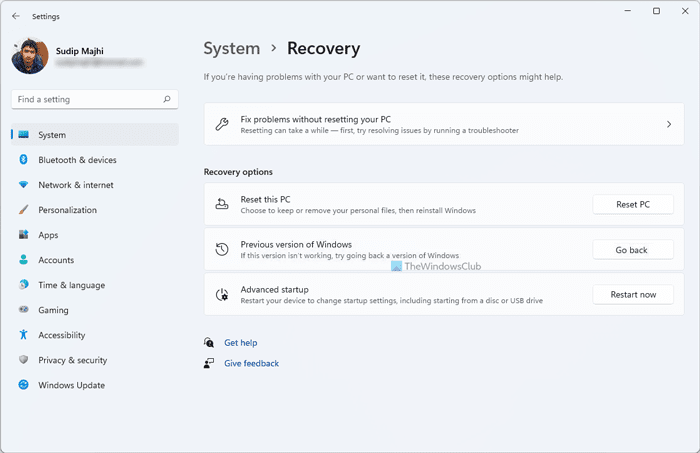
次に、オペレーティングシステムのビルドをダウングレードする理由を説明するように求められます。必要に応じて任意のチェックボックスを選択し、[次へ (Next )]ボタンをクリックできます。
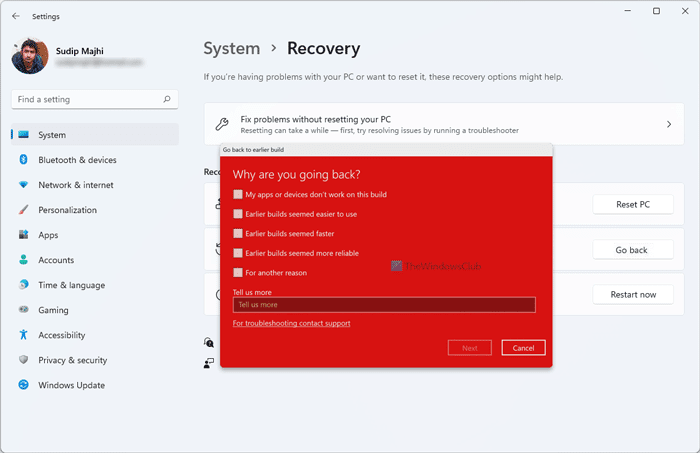
ある時点で、Windows11で利用可能な更新プログラムを検索するように求められます。画面の[いいえ、ありがとう (No, thanks )]ボタンをクリックできます 。最後に、[以前のビルドに戻る(Go back to earlier build)]というオプションがあります 。

このボタンをクリックする必要があります。完了すると、コンピューターは自動的に数回再起動し、以前のWindows11ビルドのインストールを開始します。
Windows11からWindows10(Windows 11)にダウングレードできますか?
はい、ファイルを失うことなく、10日以内にWindows11からWindows10に戻ることができます。ただし、10日間が経過すると、[ロールバック]または[戻る(Roll back or Go back)]オプションがなくなるため、Windows10をクリーンインストールする必要があります。(Windows 10)開始する前に、Windows 10にダウングレードすると、インストールしたすべてのアプリと設定の変更が削除されることを知っておく必要があります。ただし、完全に機能するWindows 10(Windows 10)コンピューターがあれば、セットアップを行うことができます。
10日後にWindows11から(Windows 10)Windows10(Windows 11)にダウングレードするにはどうすればよいですか?
インストールの10日を超えると 、 Windowsの[設定](Windows Settings)パネルで[戻る(Go back)]ボタンを使用できなくなります。その場合は、Windows10を新たにインストールする必要があります。そのためには、次のガイドを1つずつ実行して、作業を完了してください。
- まず、 Microsoft.comからWindowsISO(download Windows ISO from Microsoft.com)をダウンロードする必要があります。
- Rufusツールを使用して 、Windows10の起動可能なUSBを作成します(create a bootable USB of Windows 10)。
- このガイドに従って 、USBからWindows10をクリーンインストールします(clean install Windows 10 from USB)。
上記の最後の手順を完了すると、Windows10コンピューターをセットアップできるようになります。ただし、このプロセスにより、コンピューターからすべてのファイルとフォルダーが削除されます。したがって、これらの手順を実行する前に、重要なファイルのバックアップを作成することをお勧めします。
それで全部です!このチュートリアルがお役に立てば幸いです。
関連:(Related: )10日間の制限後にWindows10をロールバックする方法。
Related posts
Windows 11にWindows 10 Explorer & Context Menuバックを取得する方法
Windows 11とWindows 10へのロールバックをダウングレードする方法
Windows 11 vs. Windows 10 vs. Windows 10 vs. Windows 7
Windows 11&Windows 10で永久にCortanaを無効にする方法
Windows 10からWindows 11へのアップグレード方法
USBドライブにWindows11とWindows10をインストールする方法(Windows To Go)
Windows 11 Release Date、Price、Hardware Requirements
Windows 11にTaskbar IconsにBadgesを非表示にする方法
Hyper-Vを使用してWindows 11をインストールする方法Windows
Checkit ToolあなたのPCがWindows 11をサポートしていない理由を教えてください
Windows 11でテキスト提案を有効または無効にする方法
Windows 11 operating systemをサポートするチップセットとマザーボード
Windows 11でWi-FiとEthernet adapterを有効または無効にする
Windows 11をコンピュータにインストールするのをブロックする方法
VideoのPhotosのWindows 11を製造する方法
Windows10およびWindows11のごみ箱はどこにありますか?
オンラインツールまたはフリーソフトウェアを使用してWindows 11でPDF Pagesをトリミングする方法
Dynamic Refresh Rate featureはWindows 11で機能しますか
TPM Diagnostics Toolの有効化と使用方法Windows 11
Windows 11でWebcam Brightnessを調整する方法
